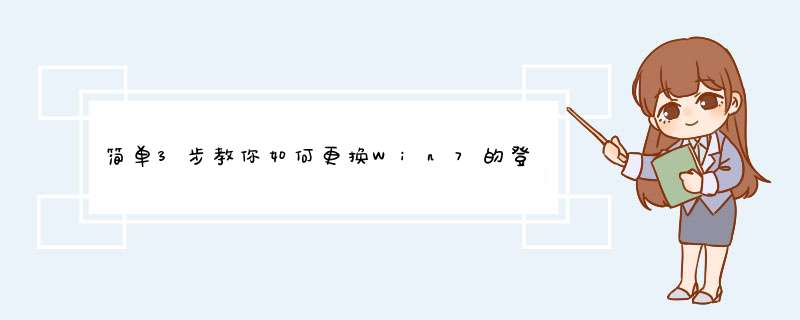
1,按“win+R”组合键,打开运行框,在打开框中输入"regedit”,单击“确定”。
2,打开注册表编辑器,依次展开注册表里: “HKEY_LOCAL_MACHINE---SOFTWARE---Microsoft---Windows---CurrentVersion--- Authentication---LogonUI---Background”。
3,在右侧找到“OEMBackground”,双击该值,将“数值数据”的值改为“1”,单击“确定”。如果没有“OEMBackground”,可新建一个。
4,打开C盘下的Windows-System32-oobe目录。(文件夹没有可新建)
5,在该目录下建立名为“info”的文件夹。
6,打开“info”文件夹,建立名为“backgrounds”的文件夹。将JPG格式的背景图片调整成1024×768像素大小,确保大小在256KB以下,且格式为jpg。命名为“backgroundDefault.jpg”保存在该文件夹下。
7,重启电脑,即可完成系统登录界面背景修改
1、首先准备好一张用于锁屏桌面的壁纸。
2、然后将刚才准备好的壁纸命名为 backgroundDefault.jpg 。
3、然后按下键盘的 win+R 快捷键,在d出的运行窗口中输入 regedit 回车。
4、然后在打开的 注册表编辑器页面中,依次展开左侧的 HKEY_LOCAL_MACHINE\SOFTWARE\Microsoft\Windows\CurrentVersion \Authentication\LogonUI\Background 。
5、然后 OEMBackground ,然后鼠标右击它,选择 修改 选项,它的值默认是0的,将它的值改为 1 点击 确定。
6、然后将刚才准备好的壁纸放到这个 C:\Windows\System32\oobe\info\Backgrounds文件夹下面,没有的就新建一个。
7、然后按下键盘的 win+L 锁屏键,就可以看到锁屏的壁纸已经换好了。
WIN7家庭普通版的是不带有个性化设置的,如果你想设置的可以想把家庭版的升级成旗舰版的。但是也可以更换桌面背景,具体 *** 作如下:
1、点击屏幕右下角的开始“开始”,在下拉菜单中点击“控制面板”。在d出的"控制面板"对话框中点击“更改主题”。
2、在d出的对话框有很多背景图片,选择风景类。
3、然后点击向左的箭头,再回到“控制面板”对话框。
4、在“控制面板”对话框点击“更改桌面背景”。
5、在打开的“桌面背景”对话框中有很多风景图片,选择其中的一副作为桌面背景。点击“保存修改”后。桌面背景就变成了选择的图片。
拓展资料:
故障误区
第一大误区:修改windows引导设置可以加快游戏进程
分析:通过“系统配置程序引导”选择“高级选项”中的“处理器数”调成“2”,勾选“最大内存”复选框即可提高Win7启动速度。没有一个人发现经过如此设置过启动速度会有提高,相反个别人还出现了一些系统死机现象。默认情况下,如果不勾选该选项,Windows7就是按照CPU标称核心启动,根本不存在设置后可以加速的结论。
第二大误区:定期清空SuperPrefetch设置可以提高运行速度
分析:我们平常都是打开电脑后直接启动Word,那么SuperPrefetch便会在启动后自动预读Word文件,利用主动性分析迎合用户习惯,效率自然大幅提高。因此当我们清空SuperPrefetch文件时,这些长期积累下来的启动规律也会一并消除,非但不会对程序启动带来帮助,反而会导致Windows重新记录这些规律,所以我们还是视而不见的为好,去优化反而坏了事。
第三大误区:win7系统2G内存可禁用虚拟内存提高运行速度
分析:如果你真的听从“技巧”禁用掉虚拟内存后,不但不会发现系统性能出现明显提高,反而还会引发更多出错机率。原因就在于Win7对硬件的效能把握远超Vista,如果你的配置不是很差劲的话,那么无论是否禁用虚拟内存,对于系统的执行效率都不会有明显影响。等待你的不是出错就是彻底的系统崩溃了,所以将2G的虚拟内存禁用是没有任何效果的。
欢迎分享,转载请注明来源:内存溢出

 微信扫一扫
微信扫一扫
 支付宝扫一扫
支付宝扫一扫
评论列表(0条)